Schritt 3 – Aktivieren migrierter Workflows mit Power Automate
Hinweis
Dieses Feature ist derzeit in der Public Preview und kann jederzeit geändert werden.
Nach Abschluss der Migration muss sich der Flowbesitzer bei Power Automate anmelden, um die migrierten Flows zu aktivieren.
Melden Sie sich bei Power Automate an.
Navigieren Sie zu Lösungen, und wählen Sie im Migrationsbericht die neueste übereinstimmende "Lösung" aus.
Bearbeiten Sie Verbindungsreferenzen. Wählen Sie Neue Verbindung aus, wenn keine vorhandene Verbindung gefunden wurde. In diesem Falle empfehlen wir, dass Sie eine vorhandene Verbindung auszuwählen.
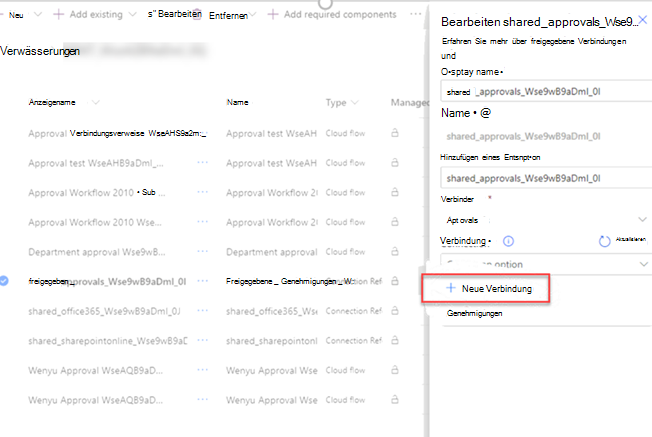
Aktivieren Sie den Flow, nachdem alle Verbindungreferenzen konfiguriert wurden.
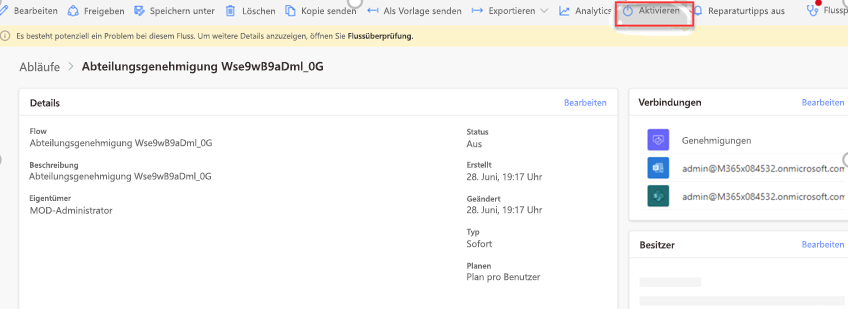
Nachdem die migrierten Flows aktiviert wurden, wird das Testen empfohlen, um das Verhalten der Flows zu überprüfen.
Die migrierten Flows
Wenn SPMT den Workflow zu Power Automate migriert, findet es die integrierten Power Automate-Aktionen, die den Funktionen im ursprünglichen SharePoint-Workflow am besten entsprechen. Aufgrund der Funktionslücken zwischen SharePoint-Workflow und Power Automate weist ein konvertierter Flow möglicherweise nicht genau das gleiche Verhalten wie der ursprüngliche Workflow auf.
Das Tool generiert je nach Startoptionen einen oder zwei Power Automate-Flows für einen SharePoint-Workflow.
- Wenn ein Workflow manuell gestartet werden kann, wird ein Listenflow mit manuellem Trigger generiert.
- Wenn ein Workflow beim Erstellen oder Aktualisieren automatisch gestartet werden kann, wird ein Listenflow mit automatischem Trigger generiert.
SharePoint Server 2010-Workflows (OOTB)
Ausführliche Informationen dazu, welche standardmäßigen Workflows von SharePoint Server 2010 (OOTB) unterstützt werden, einschließlich der Struktur, finden Sie unter:
SharePoint Designer 2010 & 2013-Workflows
Ausführliche Informationen dazu, welche Workflowaktionen und Nachschlagevorgänge unterstützt werden und was nicht, finden Sie unter:
Was nach der Migration zu überprüfen ist
Überprüfen Sie Ihre Schachtelungsebenen.
Power Automate ermöglicht maximal acht "Schachtelungsebenen". Wenn Ihr migrierter Workflow diese Ebene überschreitet, wird eine Fehlermeldung angezeigt, wenn Sie auf der Seite zum Bearbeiten des Flows Speichern auswählen. Überprüfen Sie den migrierten Flow, und ändern Sie sie bei Bedarf.
Weitere Informationen finden Sie unter Grenzwerte und Konfiguration – Power Automate.
- Beispiel für eine Fehlermeldung. "Die Logik-App-Flussvorlage des Energieflusses war ungültig. Die Vorlagenaktionen action_name sind auf der Ebene "9" geschachtelt, die den maximalen Schachtelungsgrenzwert von "8" überschreitet.
Überprüfen Sie den Workflowmigrationsbericht auf nicht unterstützte Aktionen.
Suchen Sie nach einem Beliebigen Eintrag mit dem Statuswert "migriert" und mit mehr als einer nicht unterstützten Aktion. Diese Werte geben an, dass die "nicht unterstützten Aktionen" im migrierten Workflow in Erstellaktionen konvertiert wurden. Überprüfen Sie den migrierten Flow, suchen Sie die Erstellaktionen, und aktualisieren Sie sie entsprechend.
Weitere Informationen zu nicht unterstützten Workflowaktionen